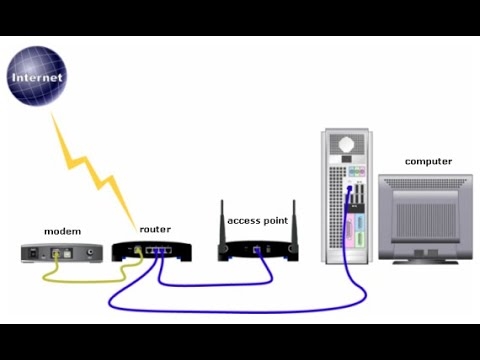במאמר זה, נגדיר את הנתב D-link DIR-615 הפופולרי ביותר. אכתוב מאמר באמצעות דוגמת D-link DIR-615 / A. ואם יש לך מודל אחר, אז זה בסדר, כמעט הכל שם שם. מדריך זה מתאים להרבה נתבי D-link. אנסה לכתוב על הכל בפירוט ובשפה מובנת. אני לא אדבר הרבה על הנתב עצמו, אתה יכול לקרוא את הסקירה שלי ומידע שימושי אחר על DIR-615 / A בקישור למעלה. תן לי רק לומר שהנתב הזה מתאים היטב לבית או למשרד קטן. זה יספק בקלות גישה יציבה לאינטרנט למחשבים, טלפונים, טאבלטים (באמצעות Wi-Fi) ומכשירים אחרים.
באשר להגדרת D-link DIR-615, הכל שם פשוט מאוד. ואם הספק שלך משתמש בטכנולוגיית חיבור IP דינמי, אתה רק צריך לחבר נתב והאינטרנט כבר יעבוד. עליך רק להגדיר סיסמה עבור רשת ה- Wi-Fi ולשנות את שם הרשת, במידת הצורך. הדבר היחיד שאני לא אוהב הוא שההגדרות ב- D-link משתנות (במראה) כמעט בכל גרסה. אני צריך להיכנס ללוח הבקרה של הנתב. ולכן ההגדרות של הנתב שלך עשויות להיות שונות מאלה שתראה במאמר זה. אבל זה עשוי לתקן עדכון קושחה.
נגדיר את D-link DIR-615 בהתאם לתכנית הבאה:
- חיבור וכניסה ללוח הבקרה ב- D-link DIR-615
- הגדרת אינטרנט ב- D-link DIR-615 (התחברות לספק)
- הקמת רשת Wi-Fi ושינוי סיסמה
ועכשיו, על הכל בפירוט רב יותר.
חבר את D-link DIR-615 ועבור להגדרות
חבר את החשמל לנתב והפעל אותו. אם המחוונים בלוח הקדמי של הנתב אינם נדלקים, בדוק אם ההפעלה מופעלת באמצעות הלחצן בלוח האחורי. אם תגדיר את הנתב בכבל, קח את כבל הרשת שמצורף לערכה, חבר את הנתב למחשב שלך. חבר קצה כבל אחד לשחור LAN מחבר (ב -1 מתוך 4), וחבר את הקצה השני לכרטיס הרשת של המחשב (מחשב נייד). חבר את הכבל מספק האינטרנט לצהוב WAN מַחבֵּר.

אם אין לך מחשב עם כרטיס רשת, או שאין לך כבל, תוכל להגדיר הכל באמצעות Wi-Fi. אתה יכול אפילו להשתמש בטלפון או בטאבלט שלך.
לאחר מכן, עלינו לעבור להגדרות הנתב. אבל לפני כן, אני ממליץ לך לבצע איפוס למפעל. זה הכרחי על מנת למחוק את כל ההגדרות הישנות שאולי כבר הוגדרו. ומה שלא יפריעו לנו, פשוט נחזיר את הנתב למצב המפעל.
איפוס הגדרות ב- D-link DIR-615
הכל פשוט מאוד לביצוע. עם משהו חד אתה צריך ללחוץ על הכפתור השקוע בגוף אִתחוּל והחזק אותו למשך עשר שניות. ואז שחרר, וחכה שהנתב יאתחל מחדש.

עכשיו אתה יכול לעבור להגדרות. תוכלו לקרוא כיצד לעשות זאת במאמר מפורט. לחלופין, ראה להלן.
פתח כל דפדפן ועבור אליו בכתובת 192.168.0.1... יופיע חלון המבקש שם משתמש וסיסמה. כברירת מחדל, זהו מנהל ו מנהל... תועבר להגדרות של קישור ה- D שלך.

אולי ההגדרות שלך יהיו באנגלית. אבל אתה יכול לשנות את השפה לרוסית או לאוקראינית.

אם מופיע חלון המבקש ממך לשנות את סיסמת היצרן בכדי להזין את ההגדרות, ואז ציין וסמן סיסמה פעמיים. אל תשכח את זה, הוא ישמש להזנת ההגדרות של הנתב.
אני ממליץ לך לעדכן את הקושחה של הנתב שלך מייד לפני שתגדיר אותה. כיצד לעשות זאת, כתבתי בפירוט במאמר זה. אם אינך רוצה לעשות זאת או שקשה לך מדי, תוכל להמשיך בתצורה מבלי לעדכן את התוכנה.
זהו זה, הלכנו ללוח הבקרה, אתה יכול להתחיל להגדיר את הנתב.
הגדרת אינטרנט ב- D-link DIR-615
הדבר הראשון שאתה צריך לעשות הוא גלה באיזו טכנולוגיית חיבור הספק שלך משתמש... IP דינמי, סטטי, PPPoE (משתמש ב- Dom.ru וספקים אחרים), L2TP (למשל, משתמש ב- Beeline). כבר כתבתי איך לברר את טכנולוגיית החיבור. אתה יכול פשוט להתקשר לתמיכת הספק ולשאול או להסתכל באתר הרשמי.
אם יש לך חיבור בטכנולוגיית Dynamic IP הפופולרית, על הנתב להפיץ את האינטרנט מיד לאחר חיבור הכבל מהספק אליו ואתה רק צריך להגדיר את רשת ה- Wi-Fi (ראה להלן במאמר). אם אין לך IP דינמי, עליך להגדיר אותו.
עבור לכרטיסייה הַתחָלָה - לחץ על 'התחבר... בדוק אם כבל ה- Ethernet מחובר ולחץ על הלחצן נוסף.

בחר את החיבור שלך מהרשימה. אם יש לך, למשל, PPPoE והספק שלך מספק גם כתובת IP, ואז בחר PPPoE + IP סטטי. אם אין IP, בחר פשוט PPPoE + IP דינמי. או בדיוק אותו דבר עם L2TP.

לאחר מכן, ציין את פרמטרי ה- IP שהספק מספק ואם הוא מספק אותם (ייתכן שלא יהיה לך חלון זה). לחץ על נוסף.

אם מופיע החלון "כתובות המשאבים המקומיים של הספק", ואינך מעוניין להוסיף כתובות או שאינך יודע מהו, פשוט לחץ נוסף... יופיע חלון בו עליך לציין את שם החיבור, שם המשתמש והסיסמה. מידע זה מסופק גם על ידי הספק. ניתן ללחוץ על כפתור הפרטים כדי לפתוח הגדרות מתקדמות יותר (MTU ואחרות).

לאחר מכן, תהיה בדיקה של חיבור האינטרנט והיכולת להפעיל את המסנן Yandex.DNS. זה אופציונלי. בכל מקרה, תוכלו לשנות הגדרות אלה בהמשך. זה הראיתי דוגמה להקמת חיבור PPPoE ב- D-link DIR-615. ההגדרות שלך עשויות להיות שונות מאלה שיש לי.
אם לאחר הגדרת האינטרנט דרך הנתב לא עובד, מצב החיבור הוא "ללא גישה לאינטרנט", או שהאתרים פשוט לא נפתחים, בדוק את ההגדרות אצל הספק. אולי בחרת בסוג החיבור הלא נכון, או שקבעת באופן שגוי פרמטר כלשהו.
כפי שאתה יכול לראות, עם PPPoE, L2TP, PPTP ו- IP דינמי, יש הרבה יותר בעיות מאשר בטכנולוגיית IP סטטית.
נקודה חשובה אחת: אם היה לך חיבור מהיר במחשב שבו השתמשת כדי להתחבר לאינטרנט, עכשיו אתה לא צריך את זה. חיבור זה יוקם על ידי נתב ה- D-link שלנו ופשוט מפיץ את האינטרנט באמצעות כבלים ו- Wi-Fi.
אתה תמיד יכול לשנות את הגדרות הספק באמצעות אותו אשף ההתקנה המהירה של Click'n'Connect, או בכרטיסייה נֶטוֹ - WANעל ידי בחירה ועריכה של החיבור הרצוי.

מומלץ לשמור את ההגדרות:

אם האינטרנט כבר עובד דרך הנתב, תוכל להתחיל בהגדרת רשת ה- Wi-Fi.
הגדרת Wi-Fi ושינוי סיסמה ב- D-link DIR-615
כל שעלינו לעשות הוא לשנות את שם רשת ה- Wi-Fi ולהגדיר סיסמה חדשה שתגן על ה- Wi-Fi שלנו.
עבור לכרטיסייהוויי - פיי - הגדרות בסיסיות... כאן נשנה את שם ה- Wi-Fi שלנו. בשטח SSID הזן את שם הרשת שלך. לחץ על הכפתור להגיש מועמדות.

ואז עבור לכרטיסייהוויי - פיי - הגדרות אבטחה, ובשטח "מפתח הצפנה PSK" ציין את הסיסמה שתשמש לחיבור ל- Wi-Fi. הסיסמה חייבת להכיל 8 תווים לפחות. רשמו את הסיסמה שלכם מייד כדי שלא תשכחו אותה.

שמור את ההגדרות שלך. מערכת - להציל... אם אתה לא מגדיר שום דבר אחר (זה יכול להיות סוף תצורת D-link DIR-615), ואז הפעל מחדש את הנתב. מערכת (פריט בתפריט בחלק העליון, ליד הלוגו) - לְאַתחֵל.
הכל, הרשת האלחוטית מוגדרת. אתה עדיין יכול לראות מאמר מפורט יותר על הגדרת Wi-Fi.
אתה יכול גם לשנות את סיסמת מנהל המערכת המשמשת לגישה להגדרות הנתב. אם לא שינית או שינית, אך כבר שכחת, תוכל לעשות זאת בכרטיסייה מערכת - סיסמת מנהל.
הזן את הסיסמה החדשה פעמיים ולחץ להגיש מועמדות... זכור לשמור את ההגדרות שלך.

הקפד לרשום את הסיסמה הזו איפשהו. אם תשכח זאת, לא תוכל להיכנס ללוח הבקרה, ותצטרך לבצע איפוס להגדרות היצרן.
Afterword
פו, אני עייף :) לא אכתוב שום דבר אחר. אם יש לך שאלות לגבי המאמר, שאל בתגובות. מקווה שהצלחת להגדיר את הנתב שלך.